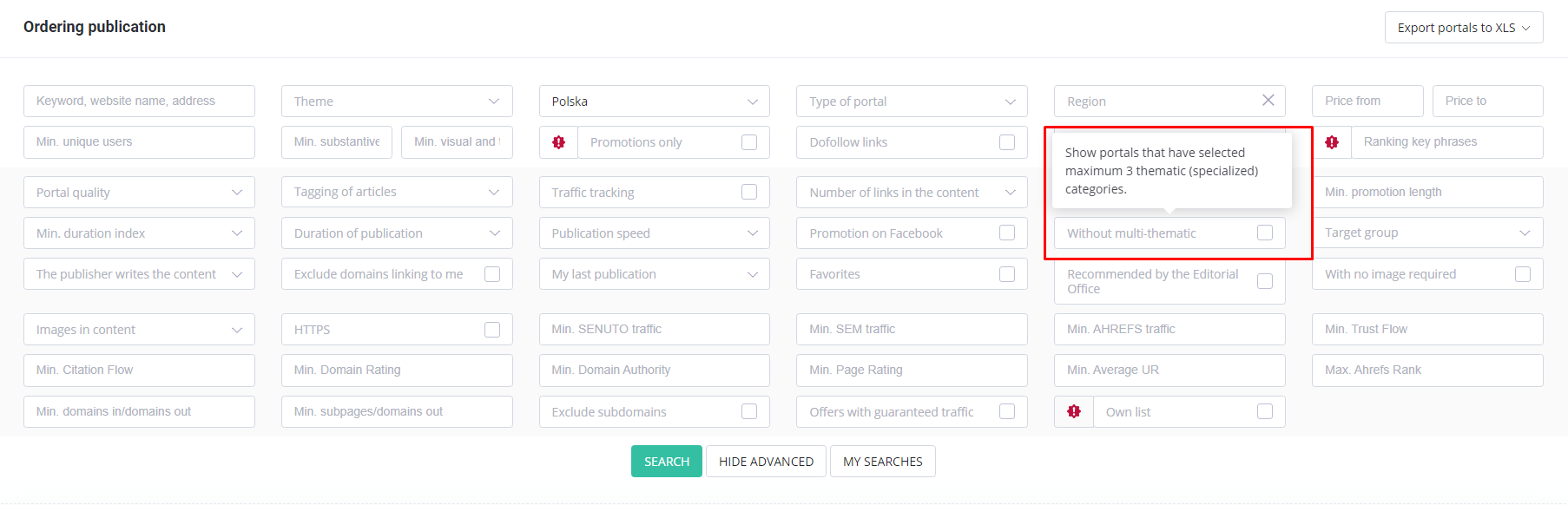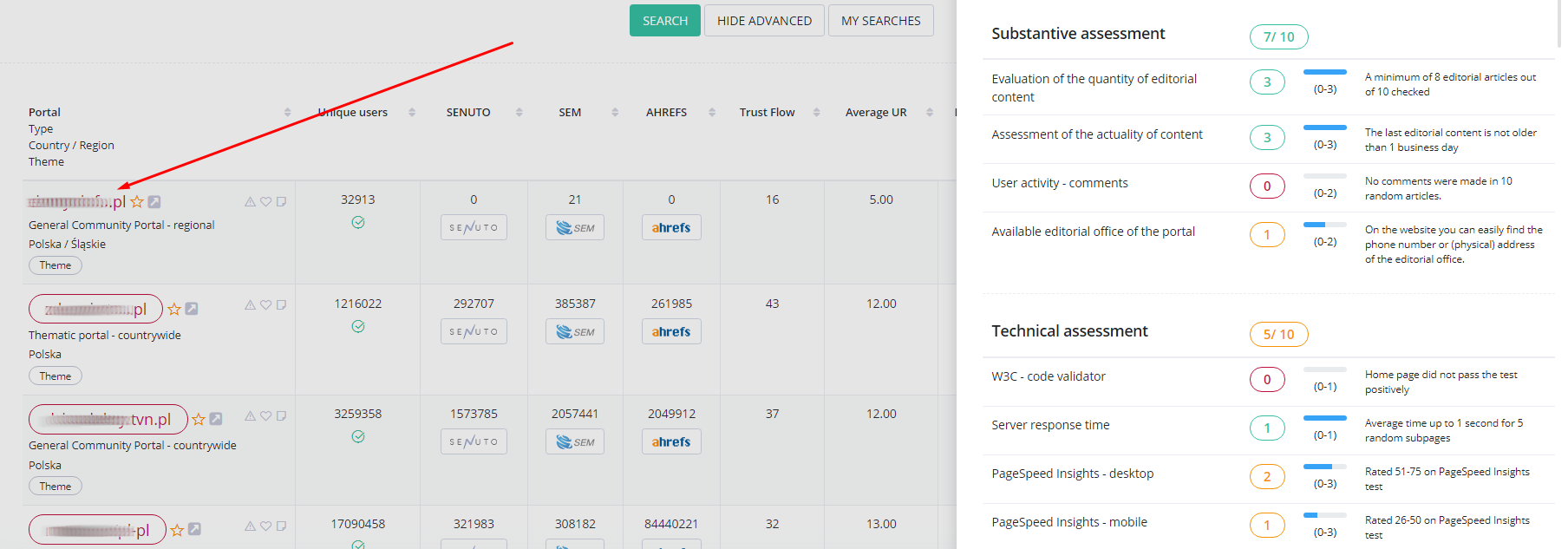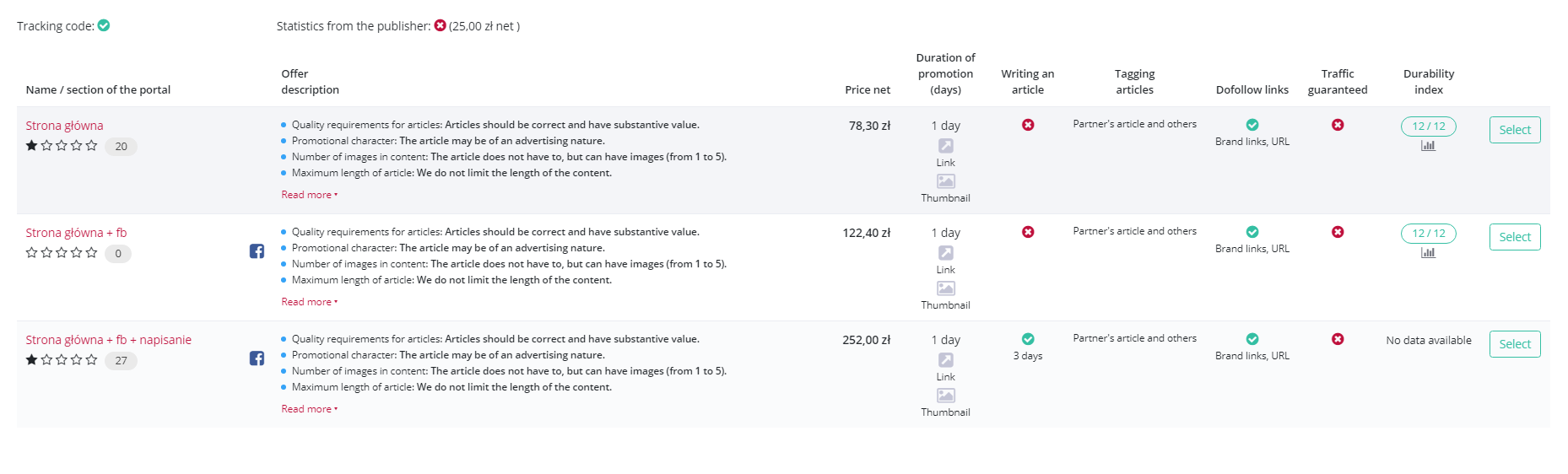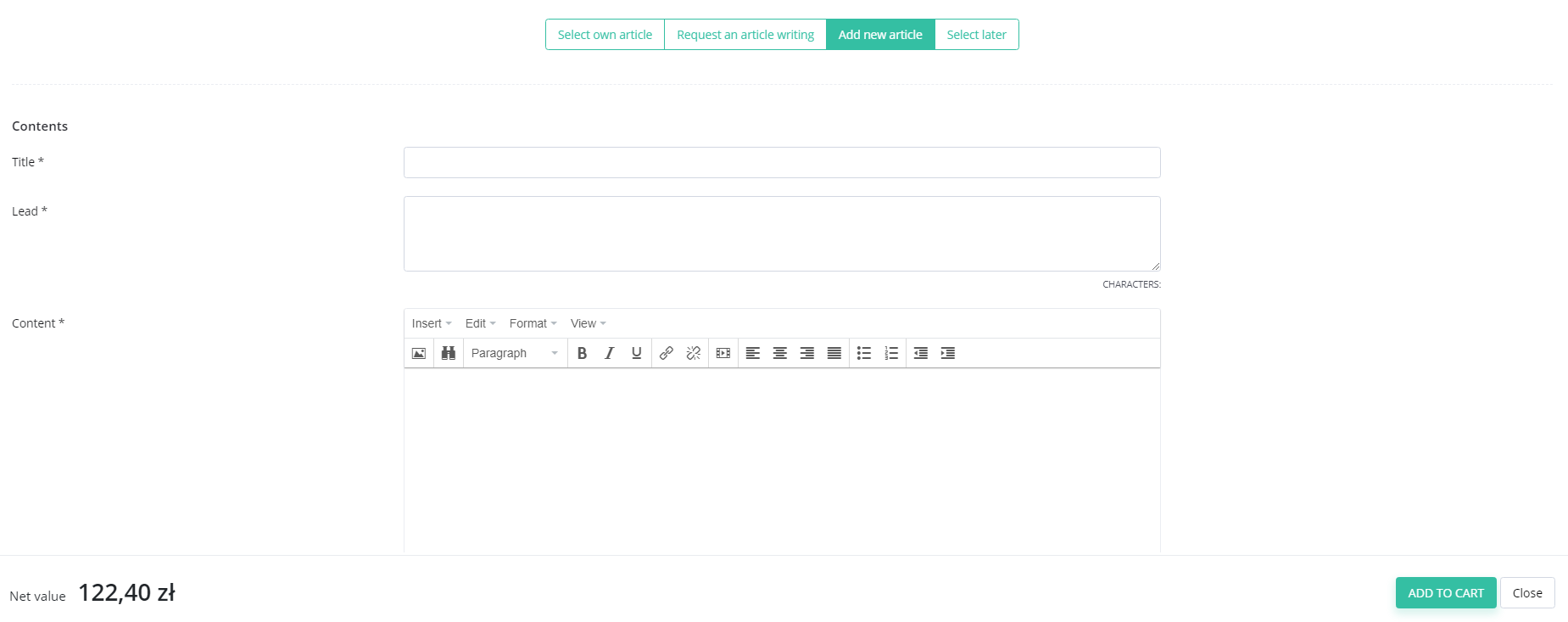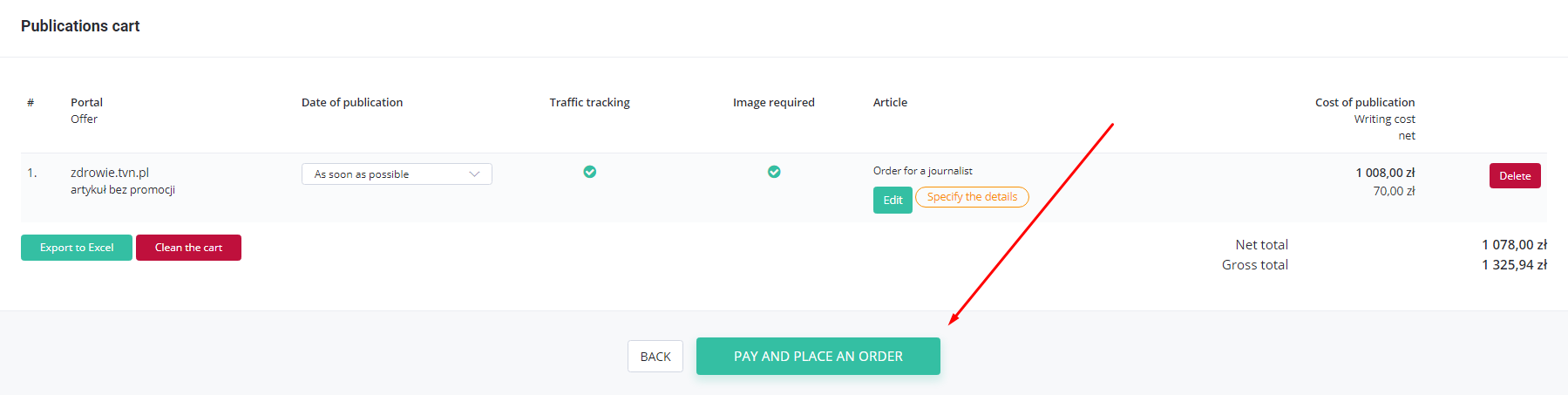Hvordan publisere artikler?
(4 minutters lesing)

Er du klar til å begynne å publisere på WhitePress®-plattformen? Det er få skritt som må tas. Derfor har vi utarbeidet denne veiledningen for å hjelpe deg å komme deg gjennom bestillingen og publiseringen uten problemer.
1. Opprett eller velg et prosjekt
Du kan bestille publisering på plattformen på to måter. For å se listen over tilgjengelige portaler må du imidlertid først opprette et prosjekt.For å gjøre dette, gå til fanen Mine prosjekter i sidemenyen og klikk på Legg til prosjekt/
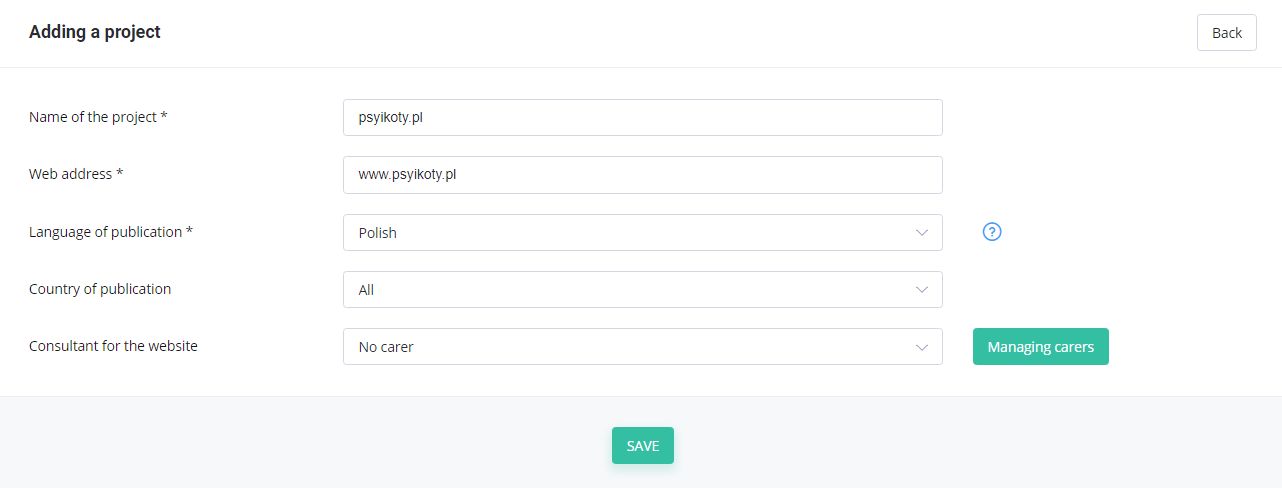
Deretter legger du til nettstedsadressen du ønsker å markedsføre. Dette er viktig fordi vi vil overvåke tilstedeværelsen av denne lenken i publikasjonene dine i 12 måneder fra publiseringstidspunktet. Velg deretter språket du vil publisere på, og utgivelseslandet og klikk på LAGRE.
Prosjektet har nå kommet på listen. Klikk på "Publiser"-knappen ved siden av, og du vil se en liste over tilgjengelige portaler på språket du har tildelt prosjektet.
2. Betalte artikler-fanen
Et annet sted hvor du kan bestille publikasjoner er fanen Betalte artikler. Du må gå til Publiser artikkelen.
På dette steget trenger du ikke å ha artikler forberedt – du kan bestille dem mens du bestiller publisering. Til å begynne med velger du det tidligere opprettede prosjektet som bestillingen skal gjelde for. Du kan publisere artikler på hvilken som helst portal – avgjørelsen er din. Velg et prosjekt og klikk på "se portaler og bestill publikasjoner".
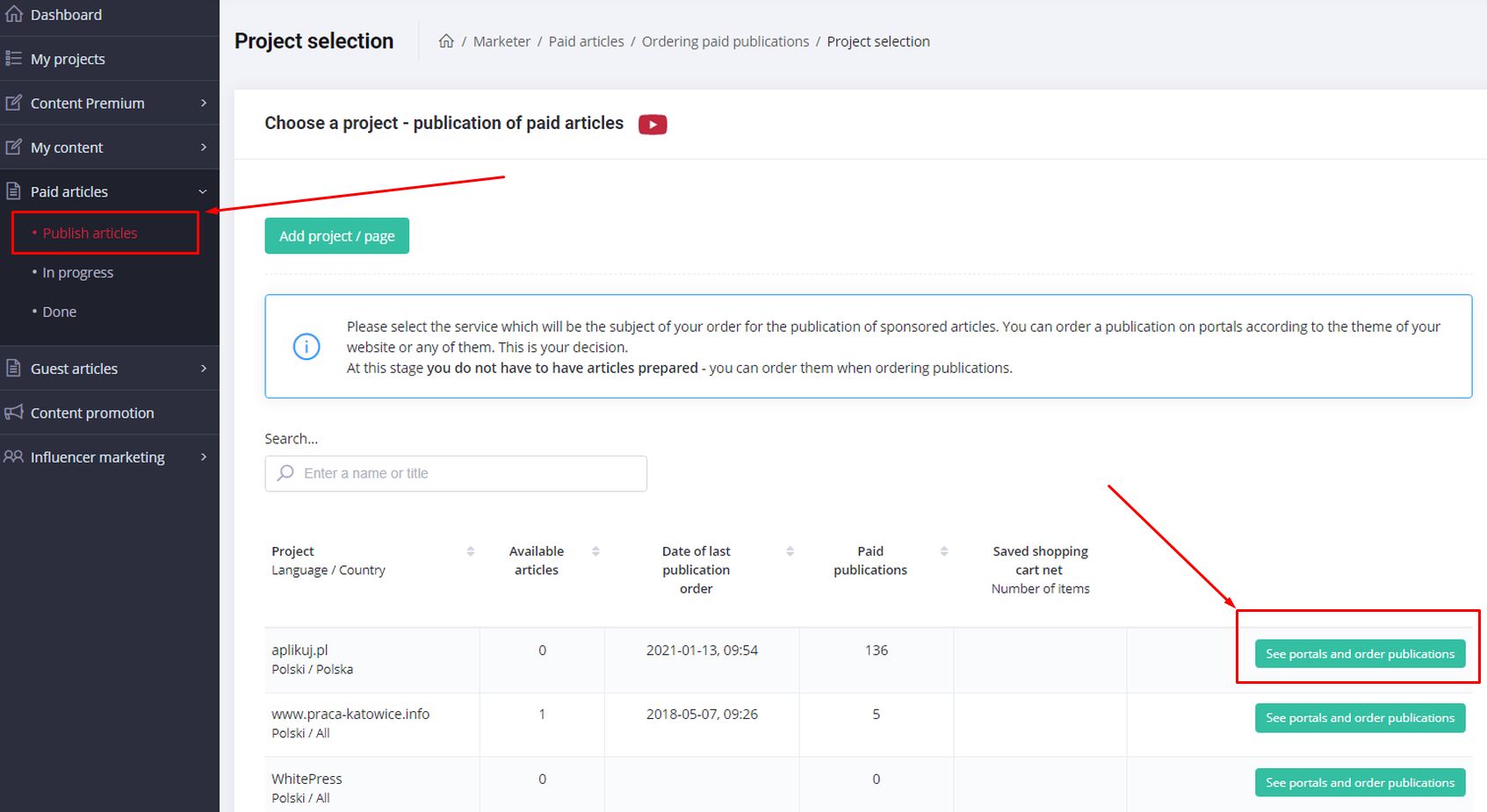
Det er mange parametere du kan søke med, og alt avhenger av målene for kampanjen din. Det spiller ingen rolle om du ønsker å øke rekkevidden til publikasjonen din, få en dofollow-lenke eller forbedre bevisstheten om ditt eget merke, alltid nøye analysere tilbud fra utgivere og sjekke de riktige indikatorene. Hvis du ikke er sikker på hvordan du gjør det, les artikkelen: Hvordan velge en WhitePress®-portal og nå dine mål i kunnskapsbasen vår.
3. Sjekk detaljene og statistikken
I neste trinn kan du søke i portalene ved hjelp av parametere som navn, pris, type eller emne, eller du kan indikere at portalen skal tilby trafikksporing eller dofollow-lenker.
Etter å ha klikket på avanserte knappen, kan du filtrere resultatene ved å bruke flere parametere. Det er flere tekniske indikatorer her, f.eks. tillitsflyt, siteringsflyt, domenevurdering eller Ahrefs organiske trafikk.Hvis du ikke vet hva en gitt indikator betyr, kan du holde musepekeren over den og lese hva vi skrev i snakkeboblen. Dette vil definitivt gjøre arbeidet ditt enklere!
Før publisering kan du også sjekke innholds- og teknisk vurdering av nettsiden. For å se denne informasjonen, klikk på nettstedets navn på listen. Spesifikke og detaljerte vurderinger vises til høyre:
Velg nettsteder som har høy rangering. Dette betyr vanligvis at de er ryddige og oppdaterte.
Klikk deretter på Se tilbud.
4. Velg tilbud
Du kan sjekke tilbudsdetaljene i dette vinduet. Utgivere i WhitePress®-plattformen har vanligvis mer enn ett tilbud, så du vil sannsynligvis se noen få tilbud med forskjellige priser og tilleggsalternativer (kampanje eller lenketyper).
Les det mest attraktive tilbudet nøye, og hvis innholdet passer deg, klikk på det. Flere alternativer vil vises under bestillingsprosessen.
5. Bestill en artikkel eller legg til egen tekst
På dette steget kan du bestille copywriting fra oss. For å se hvordan du forbereder en slik bestilling riktig og hvilke typer artikler vi har, les vår guide: Slik bestiller du tekstforfatter i Content Premium.
Du kan også legge til en ny artikkel her. Fullfør tittel, lead, innhold. Kryss av om du vil se sporing av trafikk, ved hjelp av den analytiske koden som teller hvor mange som har lest artikkelen.
Velg type lenker i artikkelen, legg til et bilde og vedlegg.
Det tredje alternativet som gjelder teksten for publisering er Bestem senere.
Hvis du bestilte artikkelen før publisering eller la til teksten tidligere i fanen Mitt innhold og den allerede er verifisert av våre redaktører, vil du se en fane til her: Velg egen artikkel (du kan se dette alternativet som det første på skjermen ovenfor).
Til slutt klikker du på Legg til i handlekurv.
6. Fortsett eller fullfør bestillingen
På dette steget kan du fortsatt redigere bestillingen, i tillegg til at du kan legge til eller fjerne copywriting. Bestem utgivelsesdatoen, og når publikasjonskurven din er klar, klikk på Betal og legg inn bestillingen.
Ferdig!
r ikke det vanskelig, er det? Se videoopplæringen hvis du vil se prosessen trinn for trinn:
Vi inviterer deg til å lese våre neste guidebøker der vi vil forklare deg hvordan du bruker de mest nyttige verktøyene på plattformen og avslører effektive tips som vil gjøre arbeidet ditt mye enklere.